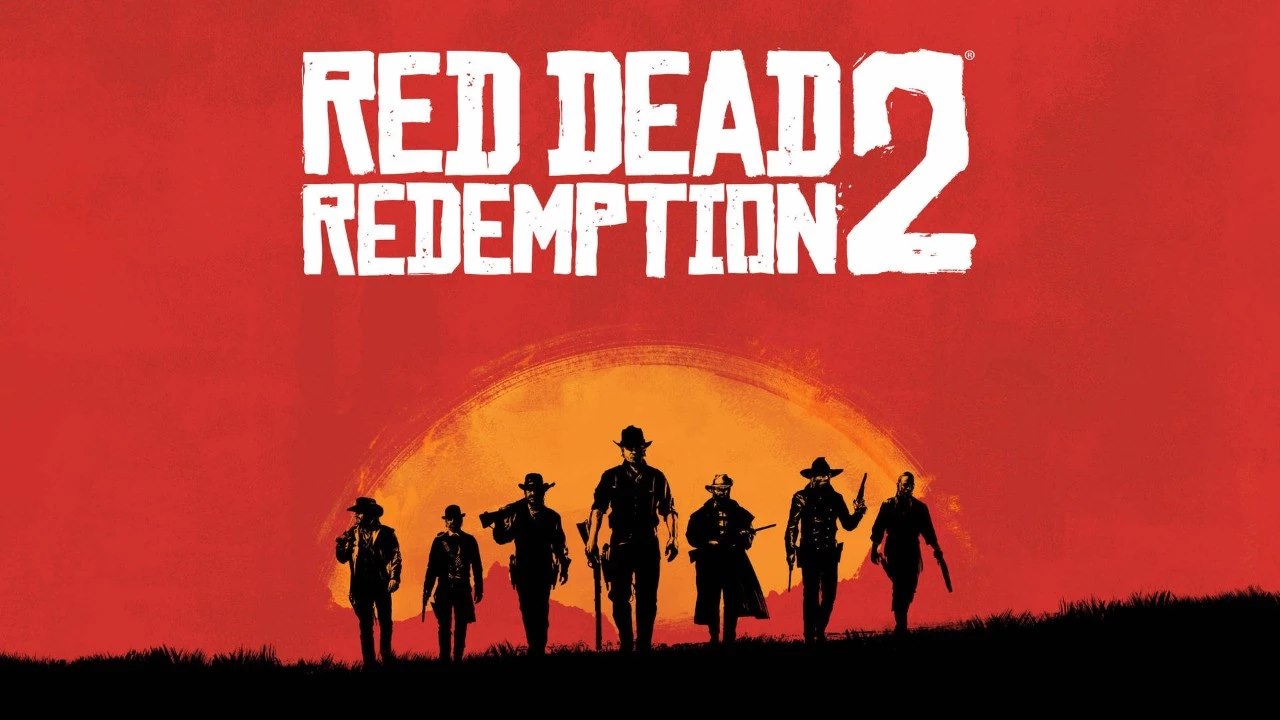Нажми значок шестерёнки в верхнем правом углу домашней страницы и выбери «Переключиться на другой аккаунт».
Как удалить свой аккаунт в Роблокс?
Полностью удалить аккаунт Roblox невозможно, но вы можете инициировать удаление персональных данных.
Для этого воспользуйтесь формой поддержки Roblox, выбрав опцию «Право быть забытым» в разделе запросов о конфиденциальности.
Обратите внимание: это запрос на удаление данных, а не на удаление учетной записи.
Как зайти на свой аккаунт в Роблокс на телефоне?
Быстрый вход в Roblox на мобильном: Откройте приложение, тапните «Вход» и авторизуйтесь, используя имя пользователя и пароль.
Проблема с доступом? Убедитесь в правильности введенных данных. Забыли пароль? Воспользуйтесь функцией восстановления.
Как найти быстрый вход в Роблокс?
Для быстрого входа в Roblox с нового устройства воспользуйтесь функцией Быстрый вход. Этот метод обеспечивает безопасный и удобный доступ к вашей учетной записи, минуя стандартную процедуру авторизации.
Процедура активации и использования функции Быстрый вход следующая:
- Авторизуйтесь на устройстве, с которого вы обычно входите в Roblox. Это важно для инициации процесса.
- Перейдите в Настройки аккаунта. Точное местоположение этого раздела может незначительно отличаться в зависимости от используемого устройства и версии приложения/сайта.
- Найдите и выберите опцию Быстрый вход. Обратите внимание на все предупреждения, отображаемые системой. Они содержат важную информацию о безопасности вашей учетной записи.
- Вам будет предложено ввести одноразовый код, отображаемый на новом устройстве, с которого вы планируете войти. Убедитесь, что вводите код корректно, поскольку неверный ввод может привести к блокировке возможности быстрого входа.
- Нажмите кнопку Войти. Обратите внимание, что система может запросить подтверждение вашей личности дополнительными способами.
- Внимательно изучите все детали, прежде чем активировать полный доступ к аккаунту с нового устройства. Предоставление полного доступа означает, что с этого устройства можно будет изменять настройки аккаунта, совершать покупки и выполнять другие действия от вашего имени.
Важно! Функция Быстрый вход значительно упрощает процесс входа, однако требует повышенного внимания к безопасности. Рекомендуется использовать эту функцию только на доверенных устройствах. В случае подозрительной активности или потери доступа к вашему основному устройству, немедленно свяжитесь со службой поддержки Roblox.
Дополнительная информация: Для обеспечения максимальной безопасности регулярно проверяйте список устройств, имеющих доступ к вашему аккаунту через Настройки аккаунта и удаляйте те, которыми вы больше не пользуетесь. Это поможет предотвратить несанкционированный доступ к вашей учетной записи.
Как перейти с одного аккаунта на другой?
Для быстрого входа в Roblox с нового устройства воспользуйтесь функцией Быстрый вход. Этот метод обеспечивает безопасный и удобный доступ к вашей учетной записи, минуя стандартную процедуру авторизации.
Процедура активации и использования функции Быстрый вход следующая:
- Авторизуйтесь на устройстве, с которого вы обычно входите в Roblox. Это важно для инициации процесса.
- Перейдите в Настройки аккаунта. Точное местоположение этого раздела может незначительно отличаться в зависимости от используемого устройства и версии приложения/сайта.
- Найдите и выберите опцию Быстрый вход. Обратите внимание на все предупреждения, отображаемые системой. Они содержат важную информацию о безопасности вашей учетной записи.
- Вам будет предложено ввести одноразовый код, отображаемый на новом устройстве, с которого вы планируете войти. Убедитесь, что вводите код корректно, поскольку неверный ввод может привести к блокировке возможности быстрого входа.
- Нажмите кнопку Войти. Обратите внимание, что система может запросить подтверждение вашей личности дополнительными способами.
- Внимательно изучите все детали, прежде чем активировать полный доступ к аккаунту с нового устройства. Предоставление полного доступа означает, что с этого устройства можно будет изменять настройки аккаунта, совершать покупки и выполнять другие действия от вашего имени.
Важно! Функция Быстрый вход значительно упрощает процесс входа, однако требует повышенного внимания к безопасности. Рекомендуется использовать эту функцию только на доверенных устройствах. В случае подозрительной активности или потери доступа к вашему основному устройству, немедленно свяжитесь со службой поддержки Roblox.
Дополнительная информация: Для обеспечения максимальной безопасности регулярно проверяйте список устройств, имеющих доступ к вашему аккаунту через Настройки аккаунта и удаляйте те, которыми вы больше не пользуетесь. Это поможет предотвратить несанкционированный доступ к вашей учетной записи.
Как выйти из аккаунта на компьютере?
Для выхода из учетной записи пользователя на компьютере существует несколько способов, зависящих от операционной системы и используемого приложения.
Выход из учетной записи пользователя в большинстве приложений:
- Обычно иконка профиля (аватар) или меню с именем пользователя располагается в верхнем правом углу интерфейса приложения. Найдите данную иконку.
- Щелкните по иконке профиля/имени пользователя. Откроется выпадающее меню.
- Выберите пункт меню «Выйти» или аналогичный (например, «Закрыть сеанс», «Log out»).
Выход из учетной записи пользователя в Windows 10:
- Нажмите кнопку «Пуск».
- В левой части меню «Пуск» вы найдете иконку вашего профиля (аватар). Щелкните по ней.
- В открывшемся меню выберите команду «Выйти».
Дополнительная информация:
- После выхода из учетной записи все ваши сеансы работы с приложениями будут закрыты, и вам потребуется повторная авторизация для доступа к ним.
- В некоторых приложениях может быть доступна опция «Завершение работы», которая отличается от выхода из учетной записи. «Завершение работы» закрывает само приложение, но не выходит из учетной записи. Важно обращать внимание на формулировки пунктов меню.
- Для повышения безопасности рекомендуется всегда выходить из учетной записи после завершения работы с компьютером, особенно если вы используете общедоступный компьютер или компьютер, которым пользуются несколько человек.
Как удалить Роблокс аккаунт с телефона?
мобильного устройства невозможно. Функционал приложения не предоставляет такой возможности. Вместо удаления, пользователь может добиться эффекта блокировки аккаунта, что ограничивает доступ к нему.
Получение перманентного бана (блокировки) аккаунта приведёт к тому, что:
- Ваш профиль станет недоступен для других пользователей Roblox.
- Вы не сможете входить в игру и играть, используя данный аккаунт.
- Вся связанная с аккаунтом информация (накопленный прогресс, покупки, друзья) будет недоступна.
Обратите внимание, что получение бана – это крайняя мера и обычно применяется за нарушение правил Roblox. Способы получения бана могут варьироваться, включая, но не ограничиваясь: использование читов, нарушение авторских прав, оскорбительное поведение, распространение спама или нарушение условий обслуживания платформы.
Если вы хотите прекратить использование аккаунта Roblox, но не хотите получать бан, лучшим решением будет изменение пароля на сложный, незапоминающийся и деактивация всех связанных аккаунтов социальных сетей. Это максимально ограничит доступ к вашему профилю и сведет к минимуму риск нежелательного использования вашего аккаунта другими лицами. Важно помнить, что даже при принятии этих мер, Roblox сохраняет информацию о вашем аккаунте в своей базе данных.
Для получения более подробной информации о политике безопасности и правилах Roblox, рекомендуем обратиться к официальному сайту Roblox.
Как выйти из аккаунта в Roblox на телефоне?
Для быстрого выхода из Roblox на мобильном устройстве, нажмите на иконку Roblox (верхний левый угол).
Далее выберите «Выйти» в меню, подтвердив действие во всплывающем окне. Альтернатива: нажмите клавишу «L» на клавиатуре (если доступно).
Что делать если не можешь зайти в свой аккаунт в Роблокс?
Для быстрого выхода из Roblox на мобильном устройстве, нажмите на иконку Roblox (верхний левый угол).
Далее выберите «Выйти» в меню, подтвердив действие во всплывающем окне. Альтернатива: нажмите клавишу «L» на клавиатуре (если доступно).
Как зайти в Роблокс если не заходит?
Не можете зайти в Roblox? Проверьте сетевое соединение (Wi-Fi, брандмауэр, порты), браузер (совместимость, расширения, настройки безопасности) и, в крайнем случае, переустановите клиент Roblox.
- Ключевые моменты: Поддерживаемый браузер, открытые порты, отключение блокировщиков рекламы.
Как добавить другой аккаунт?
Как добавить на устройство аккаунт Google или стороннего сервисаОткройте приложение "Настройки" на устройстве.Нажмите Пароли и аккаунты. … В разделе с аккаунтами нажмите Добавить аккаунт.Выберите тип аккаунта. … Следуйте инструкциям на экране.При необходимости введите PIN-код, пароль или графический ключ.
Как добавить 2 аккаунта?
Добавление нескольких аккаунтов Google на одном устройстве осуществляется следующим образом:
- Вход в существующий аккаунт: Прежде всего, необходимо войти в один из ваших аккаунтов Google на компьютере. Это позволит системе корректно управлять несколькими профилями.
- Доступ к меню профиля: В правом верхнем углу страницы найдите и нажмите на изображение вашего профиля или инициал. Это откроет выпадающее меню.
- Выбор опции добавления аккаунта: В открывшемся меню выберите пункт «Добавить ещё один аккаунт» (или подобный, в зависимости от текущего интерфейса Google).
- Авторизация нового аккаунта: Следуйте инструкциям на экране, чтобы авторизоваться в новом аккаунте Google. Вам потребуется ввести адрес электронной почты (или номер телефона) и пароль.
Полезная информация:
- Переключение между аккаунтами: После добавления нескольких аккаунтов вы сможете легко переключаться между ними, нажимая на изображение профиля в правом верхнем углу. Это позволит вам быстро получить доступ к различным сервисам и данным, связанным с каждым аккаунтом.
- Безопасность: Важно помнить о безопасности вашей учетной записи. Не используйте один и тот же пароль для разных аккаунтов. Включите двухфакторную аутентификацию для дополнительной защиты.
- Управление профилями: В настройках аккаунта Google вы сможете управлять своими профилями, удалять их или изменять порядок отображения.
- Мобильные устройства: Процесс добавления аккаунтов на мобильных устройствах (смартфонах и планшетах) аналогичен, но расположение элементов меню может незначительно отличаться в зависимости от операционной системы и приложения.
Как выйти из аккаунта на чужом компьютере?
Быстро и безопасно выйдите из своего Google-аккаунта на чужом устройстве: зайдите в «Управление аккаунтом Google», затем в раздел «Безопасность» и «Ваши устройства». Найдите нужное устройство и нажмите кнопку «Выйти».